Caratteristiche di Spotify
Se sei un fanatico della musica, adorerai le funzionalità di Spotify per assaporare l'essenza della musica sul tuo Arch Linux. Offre musica illimitata per il tuo sistema operativo Arch Linux gratuitamente. Non solo consente lo streaming della tua traccia preferita, ma presenta anche la playlist già creata in base alle tue preferenze. Puoi trovare la playlist dei generi varianti su Spotify. La radio in questa applicazione è in linea con la tua playlist preferita. Apre l'opportunità di esplorare la musica emozionante prima di chiunque altro. Ci sono due funzionalità esplicite di Spotify. Puoi godertelo gratuitamente con gli annunci o ottenere l'account premium senza alcuna pubblicità. Gli attributi aggiuntivi dell'account Premium comprendono il download per l'utilizzo offline, una migliore qualità, un ambiente senza pubblicità e una prova gratuita. Ma l'esperienza di Spotify può variare su Arch Linux rispetto ad altri sistemi operativi a causa della sua natura complicata.
PROCESSO DI INSTALLAZIONE
Installare Spotify è molto conveniente. Devi optare per AUR e ottenere il pacchetto di Spotify da lì e installarlo. L'intero processo si basa sui tre passaggi principali.
- Step#1 Installazione del pacchetto da AUR
- Passaggio n. 2 Abilitazione di snapd
- Passaggio n. 3 Installazione di Spotify
Dopo aver eseguito questi passaggi, puoi approfondire ulteriormente le funzionalità di Spotify utilizzandolo su Arch Linux.
Prerequisiti
Il primo requisito per installare Spotify su Arch Linux è la disponibilità dell'utente sudo. I comandi per l'installazione sono basati su sudo, il che rende la presenza dell'utente sudo un elemento credenziale. Hai bisogno del gestore di pacchetti Arch chiamato Pacman per amministrare la build di Spotify. Infine, aderisci ai requisiti del repository utente di Arch per ottenere il pacchetto di Spotify.
INSTALLAZIONE DEL PACCHETTO DA AUR
Nel primo passaggio, per installare il pacchetto da AUR, devi scaricare lo strumento Git per distribuire Spotify. Inserisci il seguente comando per ottenere il controllo del sistema Git.
$ sudo pacman -S git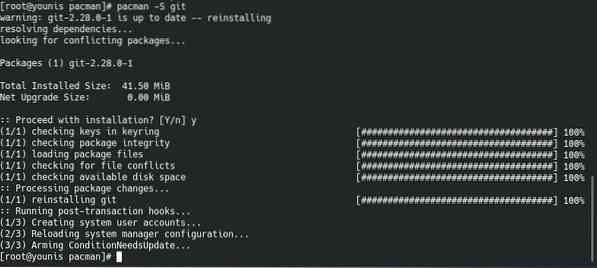
La schermata di output richiederà l'autorizzazione, fare clic su y e procedere con invio. Indirizza il Git che hai installato in qualsiasi directory.
Puoi sostituire i download con il nome del tuo deposito desiderato desired. Usa Git per distribuire il pacchetto Spotify da AUR. Emetti il seguente comando per clonare lo snapd in AUR Git.

Formulerà un depositario separato per snapd. Se desideri andare al repository di snapd, esegui il seguente comando.

Ora, esegui il seguente comando per generare il pacchetto Pacman per snapd.

Fare clic su Y e quindi invio. Vedrai la schermata di output che mostra continuità, compilazione e completamento del pacchetto snapd.
ABILITAZIONE SNAP
Abilita lo snap socket che amministra le funzioni di comunicazione snapd. Esegui questo comando nel sistema terminale.
$ sudo systemctl enable --now snapd.presa
Lo schermo visualizzerà i dettagli, presentando l'aggiunta di snapd all'avvio. Inserisci il seguente comando per formulare un collegamento visivo.

Procedi riavviando o effettuando nuovamente il login per assicurarti le modifiche. Se desideri riavviare il server, inserisci questo comando.
Per controllare le modifiche dopo un riavvio, emettere questo comando.
$ snap --version
INSTALLAZIONE DI SPOTIFY
Puoi installare Spotify su Arch Linux usando questo comando.
$ sudo snap install Spotify
Una volta installata l'applicazione di Spotify insieme al suo pacchetto, puoi usarla quando vuoi.
USARE SPOTIFY
Se vuoi configurare Spotify per goderti le sue funzionalità, cerca Spotify nel menu di ricerca. Crea un account su Spotify per iniziare il tuo viaggio con musica emozionante. Accedi al tuo account Spotify, cerca musica e goditi il tuo tempo. Una volta cercato un brano, Spotify ti presenterà l'album correlato. Seleziona il brano dall'album e riproducilo per godertelo. Puoi anche aggiungerlo alla tua playlist facendo clic sull'icona più. Crea la tua libreria in base alle tue preferenze sui brani. Puoi anche sincronizzare i tuoi brani radiofonici seguendo la tua playlist. L'account ti aiuterà a utilizzare Spotify su altri dispositivi per ascoltare la tua playlist.
CONCLUSIONE
Spotify è tra le app più votate per la musica. Grazie alle sue caratteristiche intriganti, ora puoi goderti il lusso della musica ovunque. Spotify su Arch Linux si sta stabilizzando con le sue imminenti modifiche. Non è difficile usare questa app. L'applicazione di Spotify è molto facile da usare. Tutte le opzioni nell'app elaborano le funzionalità e l'interfaccia. I programmatori professionisti preferiscono Arch Linux a causa della sua impegnativa operatività. Spotify ha appena acceso l'atmosfera se stai ascoltando musica mentre esplori le funzionalità su Arch Linux. Questa guida approfondisce ogni aspetto di Spotify, quindi anche se sei un principiante su Arch Linux, puoi comunque goderti la musica con facilità. I passaggi in questa guida possono aiutarti a installare Spotify sul tuo Arch Linux senza riscontrare alcun errore.
 Phenquestions
Phenquestions


